本文和接下来的几篇文章为阅读郭霖先生所著《第一行代码:Android(篇第2版)》的学习笔记,按照书中的内容顺序进行记录,书中的Demo本人全部都做过了。第8章 丰富你的程序——运用手机多媒体 8.1 将程序运行到手机上 注意:从Android 4.2系统开始,开发者选项默认是隐藏的,你需要先进入到“关于手机”界面,然后对着最下面的版本号那一栏连续点击,就会让开发者选项显示出来。 8.2 使用通知 知(Notification)是Android系统中比较有特色的一个功能,当某个应用程序希望向用户发出一些提示信息,而该应用程序又不在前台运行时,就可以借助通知来实现。发出一条通知后,手机最上方的状态栏中会显示一个通知的图标,下拉状态栏后可以看到通知的详细内容。 Android的通知功能获得了大量用户的认可和喜爱,就连iOS系统也在5.0版本之后加入了类似的功能。8.2.1 通知的基本用法 在活动里创建 ,也可以在广播接收器里创建 ,还可以在下一章中即将学习的在服务里创建 。相比于广播接收器和服务,在活动里创建通知的场景还是比较少的,因为一般只有当程序进入到后台的时候我们才需要使用通知。NotificationManager manager = (NotificationManager)getSystemService(Context.NOTIFICATION_SERVICE);几乎Android系统的每一个版本都会对通知这部分功能进行或多或少的修改,API不稳定性问题在通知上面突显得尤其严重。 Notification notification = new NotificationCompat.Builder(context).build();NotificationCompat.Builder(Context context, String channelId)NotificationManager manager = (NotificationManager)getSystemService(NOTIFICATION_SERVICE);
if (Build.VERSION.SDK_INT >= Build.VERSION_CODES.O) {
String channelId = "default";
String channelName = "默认通知";
//new NotificationChannel(channelId, channelName, NotificationManager.IMPORTANCE_HIGH)
manager.createNotificationChannel(new NotificationChannel(channelId, channelName, NotificationManager.IMPORTANCE_HIGH));
}
Notification notification = new NotificationCompat.Builder(MainActivity.this,"default")
.setContentTitle("This is content title")
.setContentText("This is content text")
.setWhen(System.currentTimeMillis())
.setSmallIcon(R.drawable.small_icon)
.setLargeIcon(BitmapFactory.decodeResource(getResources(),
R.drawable.large_icon)).build();
manager.notify(1,notification);setContentTitle()方法用于指定通知的标题内容,下拉系统状态栏就可以看到这部分内容。 setContentText()方法用于指定通知的正文内容,同样下拉系统状态栏就可以看到这部分内容。 setWhen()方法用于指定通知被创建的时间,以毫秒为单位,当下拉系统状态栏时,这里指定的时间会显示在相应的通知上。 setSmallIcon()方法用于设置通知的小图标,注意只能使用纯alpha图层的图片进行设置,小图标会显示在系统状态栏上。 setLargeIcon()方法用于设置通知的大图标,当下拉系统状态栏时,就可以看到设置的大图标了。 manager.notify(1,notification);<?xml version="1.0" encoding="utf-8"?>
<LinearLayout xmlns:android="http://schemas.android.com/apk/res/android"
android:orientation="vertical"
android:layout_width="match_parent"
android:layout_height="match_parent">
<Button
android:layout_width="wrap_content"
android:layout_height="wrap_content"
android:id="@+id/send_notice"
android:text="Send notice"/>
</LinearLayout>package com.zhouzhou.notificationtest;
import androidx.appcompat.app.AppCompatActivity;
import androidx.core.app.NotificationCompat;
import android.app.Notification;
import android.app.NotificationChannel;
import android.app.NotificationManager;
import android.graphics.BitmapFactory;
import android.os.Build;
import android.os.Bundle;
import android.view.View;
import android.widget.Button;
public class MainActivity extends AppCompatActivity implements View.OnClickListener {
@Override
protected void onCreate(Bundle savedInstanceState) {
super.onCreate(savedInstanceState);
setContentView(R.layout.activity_main);
Button sendNotice = (Button) findViewById(R.id.send_notice);
sendNotice.setOnClickListener(this);
}
@Override
public void onClick(View view) {
switch (view.getId()) {
case R.id.send_notice:
NotificationManager manager = (NotificationManager)getSystemService(NOTIFICATION_SERVICE);
if (Build.VERSION.SDK_INT >= Build.VERSION_CODES.O) {
String channelId = "default";
String channelName = "默认通知";
//new NotificationChannel(channelId, channelName, NotificationManager.IMPORTANCE_HIGH)
manager.createNotificationChannel(new NotificationChannel(channelId, channelName, NotificationManager.IMPORTANCE_HIGH));
}
//small_icon和large_icon是自己在网上找的图片
Notification notification = new NotificationCompat.Builder(MainActivity.this,"default")
.setContentTitle("My notification")
.setContentText("Hello World!")
.setWhen(System.currentTimeMillis())
.setSmallIcon(R.drawable.small_icon)
.setLargeIcon(BitmapFactory.decodeResource(getResources(),
R.drawable.large_icon)).build();
manager.notify(1,notification);
break;
default:
break;
}
}
}
也可以把PendingIntent简单地理解为延迟执行的Intent。 第一个参数依旧是Context,不用多做解释。 第二个参数一般用不到,通常都是传入0即可。 第三个参数是一个Intent对象,我们可以通过这个对象构建出PendingIntent的“意图”。 第四个参数用于确定PendingIntent的行为,有FLAG_ONE_SHOT、FLAG_NO_CREATE、FLAG_CANCEL_CURRENT和FLAG_UPDATE_CURRENT这4种值可选,每种值的具体含义你可以查看文档,通常情况下这个参数传入0就可以了。 <?xml version="1.0" encoding="utf-8"?>
<RelativeLayout xmlns:android="http://schemas.android.com/apk/res/android"
android:layout_width="match_parent"
android:layout_height="match_parent">
<TextView
android:layout_width="wrap_content"
android:layout_height="wrap_content"
android:layout_centerInParent="true"
android:textSize="24sp"
android:text="This is notification layout"/>
</RelativeLayout>package com.zhouzhou.notificationtest;
import androidx.appcompat.app.AppCompatActivity;
import androidx.core.app.NotificationCompat;
import android.app.Notification;
import android.app.NotificationChannel;
import android.app.NotificationManager;
import android.app.PendingIntent;
import android.content.Intent;
import android.graphics.BitmapFactory;
import android.os.Build;
import android.os.Bundle;
import android.view.View;
import android.widget.Button;
public class MainActivity extends AppCompatActivity implements View.OnClickListener {
@Override
protected void onCreate(Bundle savedInstanceState) {
super.onCreate(savedInstanceState);
setContentView(R.layout.activity_main);
Button sendNotice = (Button) findViewById(R.id.send_notice);
sendNotice.setOnClickListener(this);
}
@Override
public void onClick(View view) {
switch (view.getId()) {
case R.id.send_notice:
Intent intent = new Intent(this,NotificationActivity.class);
PendingIntent pendingIntent = PendingIntent.getActivity(this,0,intent,0);
NotificationManager manager = (NotificationManager)getSystemService(NOTIFICATION_SERVICE);
if (Build.VERSION.SDK_INT >= Build.VERSION_CODES.O) {
String channelId = "default";
String channelName = "默认通知";
//new NotificationChannel(channelId, channelName, NotificationManager.IMPORTANCE_HIGH)
manager.createNotificationChannel(new NotificationChannel(channelId, channelName, NotificationManager.IMPORTANCE_HIGH));
}
//small_icon和large_icon是自己在网上找的图片
Notification notification = new NotificationCompat.Builder(MainActivity.this,"default")
.setContentTitle("My notification")
.setContentText("Hello World!")
.setWhen(System.currentTimeMillis())
.setSmallIcon(R.drawable.small_icon)
.setLargeIcon(BitmapFactory.decodeResource(getResources(), R.drawable.large_icon))
.setContentIntent(pendingIntent)
.build();
manager.notify(1,notification);
break;
default:
break;
}
}
}
Notification notification = new NotificationCompat.Builder(MainActivity.this,"default")
...
.setAutoCancel(true)
.build();package com.zhouzhou.notificationtest;
import androidx.appcompat.app.AppCompatActivity;
import android.app.NotificationManager;
import android.os.Bundle;
public class NotificationActivity extends AppCompatActivity {
@Override
protected void onCreate(Bundle savedInstanceState) {
super.onCreate(savedInstanceState);
setContentView(R.layout.notification_layout);
NotificationManager notificationManager = (NotificationManager) getSystemService(NOTIFICATION_SERVICE);
notificationManager.cancel(1);
}
}8.2.2 通知的进阶技巧 Notification notification = new NotificationCompat.Builder(MainActivity.this,"default")
...
.setSound(Uri.fromFile(new File("/system/media/audio/ringtones/Luna.ogg")))
.build();Notification notification = new NotificationCompat.Builder(MainActivity.this,"default")
...
.setVibrate(new long[] {0,1000,1000,1000})
.build();不过,想要控制手机振动还需要声明权限 。因此,我们还得编辑AndroidManifest.xml文件,加入如下声明:<?xml version="1.0" encoding="utf-8"?>
<manifest xmlns:android="http://schemas.android.com/apk/res/android"
package="com.zhouzhou.notificationtest"
android:versionCode="1"
android:versionName="1.0">
<uses-permission android:name="android.permission.VIBRATE"/>
...
</manifest>第一个参数用于指定LED灯的颜色; 第二个参数用于指定LED灯亮起的时长,以毫秒为单位; 第三个参数用于指定LED灯暗去的时长,也是以毫秒为单位。 Notification notification = new NotificationCompat.Builder(MainActivity.this,"default")
...
.setLights(Color.GREEN,1000,1000)
.build();Notification notification = new NotificationCompat.Builder(MainActivity.this,"default")
.setContentTitle("My notification")
.setContentText("Hello World!")
.setWhen(System.currentTimeMillis())
.setSmallIcon(R.drawable.small_icon)
.setLargeIcon(BitmapFactory.decodeResource(getResources(), R.drawable.large_icon))
.setContentIntent(pendingIntent)
//.setAutoCancel(true)
//.setSound(Uri.fromFile(new File("/system/media/audio/ringtones/Luna.ogg")))
//.setVibrate(new long[] {0,1000,1000,1000})
//.setLights(Color.GREEN,1000,1000)
.setDefaults(NotificationCompat.DEFAULT_ALL)
.build();8.2.3 通知的高级功能 Notification notification = new NotificationCompat.Builder(MainActivity.this,"default")
.setContentTitle("My notification")
.setContentText("Learn how to build notifications,send and sync data, and use voice actions.Get the official Android IDE and developer tools to build apps for Android.")
...
.build();Notification notification = new NotificationCompat.Builder(MainActivity.this,"default")
.setContentTitle("My notification")
.setStyle(new NotificationCompat.BigTextStyle().bigText("Learn how to build notifications,send and sync data, and use voice actions.Get the official Android IDE and developer tools to build apps for Android."))
...
.build();PRIORITY_DEFAULT表示默认的重要程度,和不设置效果是一样的; PRIORITY_MIN表示最低的重要程度,系统可能只会在特定的场景才显示这条通知,比如用户下拉状态栏的时候; PRIORITY_LOW表示较低的重要程度,系统可能会将这类通知缩小,或改变其显示的顺序,将其排在更重要的通知之后; PRIORITY_HIGH表示较高的重要程度,系统可能会将这类通知放大,或改变其显示的顺序,将其排在比较靠前的位置; PRIORITY_MAX表示最高的重要程度,这类通知消息必须要让用户立刻看到,甚至需要用户做出响应操作。具体写法如下: Notification notification = new NotificationCompat.Builder(MainActivity.this,"default")
...
.setPriority(NotificationCompat.PRIORITY_MAX)
.build();8.3 调用摄像头和相册 8.3.1 调用摄像头拍照 <?xml version="1.0" encoding="utf-8"?>
<LinearLayout xmlns:android="http://schemas.android.com/apk/res/android"
android:orientation="vertical"
android:layout_width="match_parent"
android:layout_height="match_parent">
<Button
android:layout_width="match_parent"
android:layout_height="wrap_content"
android:id="@+id/take_photo"
android:text="Take Photo"/>
<ImageView
android:layout_width="wrap_content"
android:layout_height="wrap_content"
android:id="@+id/picture"
android:layout_gravity="center_horizontal"/>
</LinearLayout>package com.zhouzhou.cameraalbumtest;
import androidx.annotation.Nullable;
import androidx.appcompat.app.AppCompatActivity;
import androidx.core.content.FileProvider;
import android.content.Intent;
import android.graphics.Bitmap;
import android.graphics.BitmapFactory;
import android.net.Uri;
import android.os.Build;
import android.os.Bundle;
import android.provider.MediaStore;
import android.view.View;
import android.widget.Button;
import android.widget.ImageView;
import java.io.File;
import java.io.FileNotFoundException;
import java.io.IOException;
public class MainActivity extends AppCompatActivity {
public static final int TAKE_PHOTO = 1;
private ImageView picture;
private Uri imageUri;
@Override
protected void onCreate(Bundle savedInstanceState) {
super.onCreate(savedInstanceState);
setContentView(R.layout.activity_main);
Button takePhoto = (Button) findViewById(R.id.take_photo);
takePhoto.setOnClickListener(new View.OnClickListener() {
@Override
public void onClick(View view) {
//创建File对象,用于存储拍照后的照片
File outputImage = new File(getExternalCacheDir(),"output_image.jpg");
try {
if (outputImage.exists()) {
outputImage.delete();
}
outputImage.createNewFile();
} catch (IOException e) {
e.printStackTrace();
}
if (Build.VERSION.SDK_INT >= 24) {
imageUri = FileProvider.getUriForFile(MainActivity.this,"" +
"com.zhouzhou.cameraalbumtest.fileprovider",outputImage);
} else {
imageUri = Uri.fromFile(outputImage);
}
//启动相机程序
Intent intent = new Intent("android.media.action.IMAGE_CAPTURE");
intent.putExtra(MediaStore.EXTRA_OUTPUT,imageUri);
startActivityForResult(intent,TAKE_PHOTO);
}
});
}
@Override
protected void onActivityResult(int requestCode, int resultCode, @Nullable Intent data) {
super.onActivityResult(requestCode, resultCode, data);
switch (requestCode) {
case TAKE_PHOTO:
if (requestCode == RESULT_OK) {
try {
//将拍摄的照片显示出来
Bitmap bitmap = BitmapFactory.decodeStream(getContentResolver().openInputStream(imageUri));
picture.setImageBitmap(bitmap);
} catch (FileNotFoundException e) {
e.printStackTrace();
}
}
break;
default:
break;
}
}
}什么叫作应用关联缓存目录呢? 就是指SD卡中专门用于存放当前应用缓存数据的位置,调用getExternalCacheDir()方法可以得到这个目录,具体的路径是/sdcard/Android/data//cache。第一个参数要求传入Context对象; 第二个参数可以是任意唯一的字符串,第三个参数则是我们刚刚创建的File对象。 <?xml version="1.0" encoding="utf-8"?>
<manifest xmlns:android="http://schemas.android.com/apk/res/android"
package="com.zhouzhou.cameraalbumtest">
<application
android:allowBackup="true"
android:icon="@mipmap/ic_launcher"
android:label="@string/app_name"
android:roundIcon="@mipmap/ic_launcher_round"
android:supportsRtl="true"
android:theme="@style/Theme.CameraAlbumTest">
<activity
android:name=".MainActivity"
android:exported="true">
<intent-filter>
<action android:name="android.intent.action.MAIN" />
<category android:name="android.intent.category.LAUNCHER" />
</intent-filter>
</activity>
<!--android:name="android.support.v4.content.FileProvider"爆红
解决办法,需要将其换成androidx.core.content.FileProvider参考博客:https://blog.csdn.net/weixin_44047784/article/details/121609977-->
<provider
android:name="androidx.core.content.FileProvider"
android:authorities="com.zhouzhou.cameraalbumtest.fileprovider"
android:exported="false"
android:grantUriPermissions="true">
<meta-data
android:name="android.support.FILE_PROVIDER_PATHS"
android:resource="@xml/file_paths"/>
</provider>
</application>
</manifest><?xml version="1.0" encoding="UTF-8" ?>
<paths xmlns:android="http://schemas.android.com/apk/res/android">
<external-path name="my_images" path=""/>
</paths>注意: 上面的path属性设置空值时,会有爆红,但是不会影响运行结果,经测试一样OK。<?xml version="1.0" encoding="UTF-8" ?>
<paths xmlns:android="http://schemas.android.com/apk/res/android">
<!-- 爆红,不影响结果:<external-path name="my_images" path=""/> -->
<!-- OK <external-path name="my_images" path="/"/> -->
<!-- 图片全路径 -->
<external-path name="my_images" path="/sdcard/Android/data/com.zhouzhou.cameraalbumtest/cache/output_image.jpg"/>
</paths><?xml version="1.0" encoding="utf-8"?>
<manifest xmlns:android="http://schemas.android.com/apk/res/android"
package="com.zhouzhou.cameraalbumtest">
<uses-permission android:name="android.permission.WRITE_EXTERNAL_STORAGE"/>
...
</application>
</manifest>8.3.2 从相册中选择照片 <?xml version="1.0" encoding="utf-8"?>
<LinearLayout xmlns:android="http://schemas.android.com/apk/res/android"
android:orientation="vertical"
android:layout_width="match_parent"
android:layout_height="match_parent">
<Button
android:layout_width="match_parent"
android:layout_height="wrap_content"
android:id="@+id/take_photo"
android:text="Take Photo"/>
<Button
android:layout_width="match_parent"
android:layout_height="wrap_content"
android:id="@+id/choose_from_album"
android:text="Choose From Album"/>
<ImageView
android:layout_width="wrap_content"
android:layout_height="wrap_content"
android:id="@+id/picture"
android:layout_gravity="center_horizontal"/>
</LinearLayout>package com.zhouzhou.cameraalbumtest;
import androidx.annotation.NonNull;
import androidx.annotation.Nullable;
import androidx.appcompat.app.AppCompatActivity;
import androidx.core.app.ActivityCompat;
import androidx.core.content.ContextCompat;
import androidx.core.content.FileProvider;
import android.Manifest;
import android.annotation.SuppressLint;
import android.annotation.TargetApi;
import android.content.ContentUris;
import android.content.Intent;
import android.content.pm.PackageManager;
import android.database.Cursor;
import android.graphics.Bitmap;
import android.graphics.BitmapFactory;
import android.net.Uri;
import android.os.Build;
import android.os.Bundle;
import android.provider.DocumentsContract;
import android.provider.MediaStore;
import android.view.View;
import android.widget.Button;
import android.widget.ImageView;
import android.widget.Toast;
import java.io.File;
import java.io.FileNotFoundException;
import java.io.IOException;
public class MainActivity extends AppCompatActivity {
public static final int TAKE_PHOTO = 1;
public static final int CHOOSE_PHOTO = 2;
private ImageView picture;
private Uri imageUri;
@Override
protected void onCreate(Bundle savedInstanceState) {
super.onCreate(savedInstanceState);
setContentView(R.layout.activity_main);
Button takePhoto = (Button) findViewById(R.id.take_photo);
Button chooseFromAlbum = (Button) findViewById(R.id.choose_from_album);
picture = (ImageView) findViewById(R.id.picture);
takePhoto.setOnClickListener(new View.OnClickListener() {
@Override
public void onClick(View view) {
//创建File对象,用于存储拍照后的照片
File outputImage = new File(getExternalCacheDir(), "output_image.jpg");
try {
if (outputImage.exists()) {
outputImage.delete();
}
outputImage.createNewFile();
} catch (IOException e) {
e.printStackTrace();
}
if (Build.VERSION.SDK_INT < 24) {
imageUri = Uri.fromFile(outputImage);
} else {
imageUri = FileProvider.getUriForFile(MainActivity.this, "com.zhouzhou.cameraalbumtest.fileprovider", outputImage);
}
//启动相机程序
Intent intent = new Intent("android.media.action.IMAGE_CAPTURE");
intent.putExtra(MediaStore.EXTRA_OUTPUT, imageUri);
startActivityForResult(intent, TAKE_PHOTO);
}
});
chooseFromAlbum.setOnClickListener(new View.OnClickListener() {
@Override
public void onClick(View view) {
if (ContextCompat.checkSelfPermission(MainActivity.this, Manifest.permission.WRITE_EXTERNAL_STORAGE) != PackageManager.PERMISSION_GRANTED) {
ActivityCompat.requestPermissions(MainActivity.this, new String[]{ Manifest.permission.WRITE_EXTERNAL_STORAGE }, 1);
} else {
openAlbum();
}
}
});
}
private void openAlbum() {
Intent intent = new Intent("android.intent.action.GET_CONTENT");
intent.setType("image/*");
startActivityForResult(intent, CHOOSE_PHOTO);//打开相册
}
@Override
public void onRequestPermissionsResult(int requestCode, @NonNull String[] permissions, @NonNull int[] grantResults) {
super.onRequestPermissionsResult(requestCode, permissions, grantResults);
switch (requestCode) {
case 1:
if (grantResults.length > 0 && grantResults[0] == PackageManager.PERMISSION_GRANTED) {
openAlbum();
} else {
Toast.makeText(this, "You denied the permission", Toast.LENGTH_SHORT).show();
}
break;
default:
}
}
@Override
protected void onActivityResult(int requestCode, int resultCode, @Nullable Intent data) {
super.onActivityResult(requestCode, resultCode, data);
switch (requestCode) {
case TAKE_PHOTO:
if (resultCode == RESULT_OK) {
try {
//将拍摄的照片显示出来
Bitmap bitmap = BitmapFactory.decodeStream(getContentResolver().openInputStream(imageUri));
picture.setImageBitmap(bitmap);
} catch (FileNotFoundException e) {
e.printStackTrace();
}
}
break;
case CHOOSE_PHOTO:
if (resultCode == RESULT_OK) {
//判断手机系统版本号
if (Build.VERSION.SDK_INT >= 19) {
//4.4及以上系统使用这个方法处理图片
handleImageOnKitKat(data);
} else {
//4.4以下的系统使用这个方法处理图片
handleImageBeforeKitKat(data);
}
}
break;
default:
break;
}
}
@TargetApi(19)
private void handleImageOnKitKat (Intent data){
String imagePath = null;
Uri uri = data.getData();
if (DocumentsContract.isDocumentUri(this, uri)) {
//如果是document类型的Uri,则通过document id处理
String docId = DocumentsContract.getDocumentId(uri);
if ("com.android.providers.media.documents".equals(uri.getAuthority())) {
String id = docId.split(":")[1];//解析出数字格式的id
String selection = MediaStore.Images.Media._ID + "=" + id;
imagePath = getImagePath(MediaStore.Images.Media.EXTERNAL_CONTENT_URI,selection);
} else if ("com.android.providers.downloads.documents".equals(uri.getAuthority())) {
Uri contentUri = ContentUris.withAppendedId(Uri.parse("content://downloads/public downloads"),Long.valueOf(docId));
imagePath = getImagePath(contentUri,null);
} else if ("content".equalsIgnoreCase(uri.getScheme())) {
//如果是file类型的Uri,直接获取图片路径即可
imagePath = uri.getPath();
}
displayImage(imagePath);//根据图片路径显示图片
}
}
private void handleImageBeforeKitKat(Intent data) {
Uri uri = data.getData();
String imagePath = getImagePath(uri,null);
displayImage(imagePath);
}
@SuppressLint("Range")
private String getImagePath(Uri uri, String selection) {
String path = null;
//通过Uri和Selection来获取真是的路径图片
Cursor cursor = getContentResolver().query(uri,null,selection,null,null);
if (cursor != null) {
if (cursor.moveToFirst()) {
path = cursor.getString(cursor.getColumnIndex(MediaStore.Images.Media.DATA));
}
cursor.close();
}
return path;
}
private void displayImage(String imagePath) {
if (imagePath != null) {
Bitmap bitmap = BitmapFactory.decodeFile(imagePath);
picture.setImageBitmap(bitmap);
} else {
Toast.makeText(this,"failed to get image",Toast.LENGTH_SHORT).show();
}
}
}
更好的做法是根据项目的需求先对照片进行适当的压缩,然后再加载到内存中。 至于如何对照片进行压缩,就要考验你查阅资料的能力了,这里就不再展开进行讲解了。8.4 播放多媒体文件 8.4.1 播放音频 <?xml version="1.0" encoding="utf-8"?>
<LinearLayout xmlns:android="http://schemas.android.com/apk/res/android"
android:orientation="vertical"
android:layout_width="match_parent"
android:layout_height="match_parent">
<Button
android:layout_width="match_parent"
android:layout_height="wrap_content"
android:id="@+id/play"
android:text="Play"/>
<Button
android:layout_width="match_parent"
android:layout_height="wrap_content"
android:id="@+id/pause"
android:text="Pause"/>
<Button
android:layout_width="match_parent"
android:layout_height="wrap_content"
android:id="@+id/stop"
android:text="Stop"/>
</LinearLayout>package com.zhouzhou.playaudiotest;
import androidx.annotation.NonNull;
import androidx.appcompat.app.AppCompatActivity;
import androidx.core.app.ActivityCompat;
import androidx.core.content.ContextCompat;
import android.Manifest;
import android.content.pm.PackageManager;
import android.media.MediaPlayer;
import android.os.Bundle;
import android.os.Environment;
import android.view.View;
import android.widget.Button;
import android.widget.Toast;
import java.io.File;
public class MainActivity extends AppCompatActivity implements View.OnClickListener {
private MediaPlayer mediaPlayer = new MediaPlayer();
@Override
protected void onCreate(Bundle savedInstanceState) {
super.onCreate(savedInstanceState);
setContentView(R.layout.activity_main);
Button play = (Button) findViewById(R.id.play);
Button pause = (Button) findViewById(R.id.pause);
Button stop = (Button) findViewById(R.id.stop);
play.setOnClickListener(this);
pause.setOnClickListener(this);
stop.setOnClickListener(this);
if (ContextCompat.checkSelfPermission(MainActivity.this, Manifest.permission.WRITE_EXTERNAL_STORAGE) != PackageManager.PERMISSION_GRANTED) {
ActivityCompat.requestPermissions(MainActivity.this,new String[] { Manifest.permission.WRITE_EXTERNAL_STORAGE },1);
} else {
initMediaPlayer();//初始化MediaPlayer
}
}
private void initMediaPlayer() {
try {
//"Alien Invasion.mp3"是PC端下载好的音乐,然后通过360手机助手PC端放入到音乐——手机音乐,再传入到手机
File file = new File(Environment.getExternalStorageDirectory(),"Alien Invasion.mp3");
mediaPlayer.setDataSource(file.getPath());//指定音频文件的路径
mediaPlayer.prepare();//让MediaPlayer进入到准备状态
} catch (Exception e) {
e.printStackTrace();
}
}
@Override
public void onRequestPermissionsResult(int requestCode, @NonNull String[] permissions, @NonNull int[] grantResults) {
super.onRequestPermissionsResult(requestCode, permissions, grantResults);
switch (requestCode) {
case 1:
if (grantResults.length > 0 && grantResults[0] == PackageManager.PERMISSION_GRANTED) {
initMediaPlayer();
} else {
Toast.makeText(this,"拒绝权限将无法使用程序",Toast.LENGTH_SHORT).show();
finish();
}
break;
default:
}
}
@Override
public void onClick(View view) {
switch (view.getId()) {
case R.id.play:
if (! mediaPlayer.isPlaying()) {
mediaPlayer.start();//开始播放
}
break;
case R.id.pause:
if (mediaPlayer.isPlaying()) {
mediaPlayer.pause();//暂停播放
} else {
mediaPlayer.start();//由暂停到播放
}
break;
case R.id.stop:
if (mediaPlayer.isPlaying()) {
mediaPlayer.reset();//停止播放
initMediaPlayer();
}
break;
default:
break;
}
}
@Override
protected void onDestroy() {
super.onDestroy();
if (mediaPlayer != null) {
mediaPlayer.stop();
mediaPlayer.release();
}
}
}
<?xml version="1.0" encoding="utf-8"?>
<manifest xmlns:android="http://schemas.android.com/apk/res/android"
package="com.zhouzhou.playaudiotest">
<uses-permission android:name="android.permission.WRITE_EXTERNAL_STORAGE"/>
....
</manifest>8.4.2 播放视频 <?xml version="1.0" encoding="utf-8"?>
<LinearLayout xmlns:android="http://schemas.android.com/apk/res/android"
android:orientation="vertical"
android:layout_width="match_parent"
android:layout_height="match_parent">
<LinearLayout
android:layout_width="match_parent"
android:layout_height="wrap_content">
<Button
android:layout_width="0dp"
android:layout_height="wrap_content"
android:layout_weight="1"
android:id="@+id/play"
android:text="Play"/>
<Button
android:layout_width="0dp"
android:layout_height="wrap_content"
android:layout_weight="1"
android:id="@+id/pause"
android:text="Pause"/>
<Button
android:layout_width="0dp"
android:layout_height="wrap_content"
android:layout_weight="1"
android:id="@+id/replay"
android:text="Replay"/>
</LinearLayout>
<VideoView
android:layout_width="match_parent"
android:layout_height="wrap_content"
android:id="@+id/video_view"/>
</LinearLayout>package com.zhouzhou.playvideotest;
import androidx.annotation.NonNull;
import androidx.appcompat.app.AppCompatActivity;
import androidx.core.app.ActivityCompat;
import androidx.core.content.ContextCompat;
import android.Manifest;
import android.content.pm.PackageManager;
import android.os.Bundle;
import android.os.Environment;
import android.view.View;
import android.widget.Button;
import android.widget.Toast;
import android.widget.VideoView;
import java.io.File;
public class MainActivity extends AppCompatActivity implements View.OnClickListener {
private VideoView videoView;
@Override
protected void onCreate(Bundle savedInstanceState) {
super.onCreate(savedInstanceState);
setContentView(R.layout.activity_main);
videoView = (VideoView) findViewById(R.id.video_view);
Button play = (Button) findViewById(R.id.play);
Button pause = (Button) findViewById(R.id.pause);
Button replay = (Button) findViewById(R.id.replay);
play.setOnClickListener(this);
pause.setOnClickListener(this);
replay.setOnClickListener(this);
if (ContextCompat.checkSelfPermission(MainActivity.this, Manifest.permission.WRITE_EXTERNAL_STORAGE) != PackageManager.PERMISSION_GRANTED) {
ActivityCompat.requestPermissions(MainActivity.this,new String[] { Manifest.permission.WRITE_EXTERNAL_STORAGE },1);
} else {
initVideoPath();//初始化 VideoView
}
}
private void initVideoPath() {
File file = new File(Environment.getExternalStorageDirectory(),"何同学.mp4");
videoView.setVideoPath(file.getPath());//指定视频文件的路径
}
@Override
public void onRequestPermissionsResult(int requestCode, @NonNull String[] permissions, @NonNull int[] grantResults) {
super.onRequestPermissionsResult(requestCode, permissions, grantResults);
switch (requestCode) {
case 1:
if (grantResults.length > 0 && grantResults[0] == PackageManager.PERMISSION_GRANTED) {
initVideoPath();
} else {
Toast.makeText(this,"拒绝权限将无法使用程序",Toast.LENGTH_SHORT).show();
finish();
}
break;
default:
}
}
@Override
public void onClick(View view) {
switch (view.getId()) {
case R.id.play:
if (! videoView.isPlaying()) {
videoView.start();//开始播放
}
break;
case R.id.pause:
if (videoView.isPlaying()) {
videoView.pause();//停止播放
}
break;
case R.id.replay:
if (videoView.isPlaying()) {
videoView.resume();//重新播放
}
break;
}
}
@Override
protected void onDestroy() {
super.onDestroy();
if (videoView != null) {
videoView.suspend();
}
}
}<?xml version="1.0" encoding="utf-8"?>
<manifest xmlns:android="http://schemas.android.com/apk/res/android"
package="com.zhouzhou.playvideotest">
<uses-permission android:name="android.permission.WRITE_EXTERNAL_STORAGE"/>
...
</manifest>权限问题(uses-permission我设置了,所以不是这个问题) 视频格式问题(说是要将视频转成.3gp格式,测试不行) 视频与Android不兼容(没测) 手机上需要下载视频播放器(该手机内存比较小,我确实删除了视频播放器,但是,在最后测试成功后,我删除了手机上的视频播放器,该项目依然可以正常运行并播放视频的,测试完全OK。然而,此时再到相册里面找到任何一个视频,点击播放都是无法播放的。可见有无视频播放器对项目本身不影响,它影响手机能否播放相册里面的视频) 视频不要下载网上的,说网上的视频素材是做了保护措施的,且空间不要太大,最好自己录制的(我用手机录制一段,名叫“自录视频.mp4”的视频,很短的一段视频(3秒),测试也不行) 我使用了传输音频一样的方式,传输视频文件,如下图: 看来这样传输是不行的,接着我直接将网上下载的,比较大(12分钟)的视频文件:“何同学.mp4”,粘贴到内置SD卡中:(注:等我测试成功这个案例,查看手机,发现何同学.mp4这个视频并不在用户看到的手机相册——相机视频里面,而是在手机相册——其他相册——手机根目录) 8.5 小结与点评 个人学习笔记,针对本人在自学中遇到的问题。 
![]() 移动开发
发布于:2022-05-11 15:05
|
阅读数:550
|
评论:0
移动开发
发布于:2022-05-11 15:05
|
阅读数:550
|
评论:0

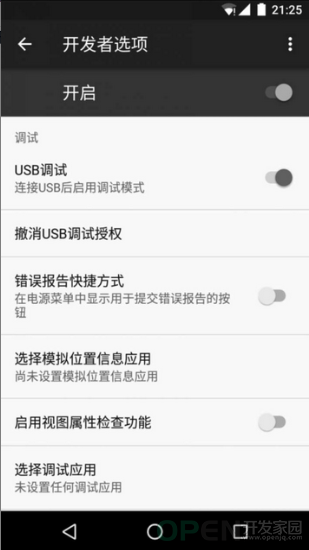
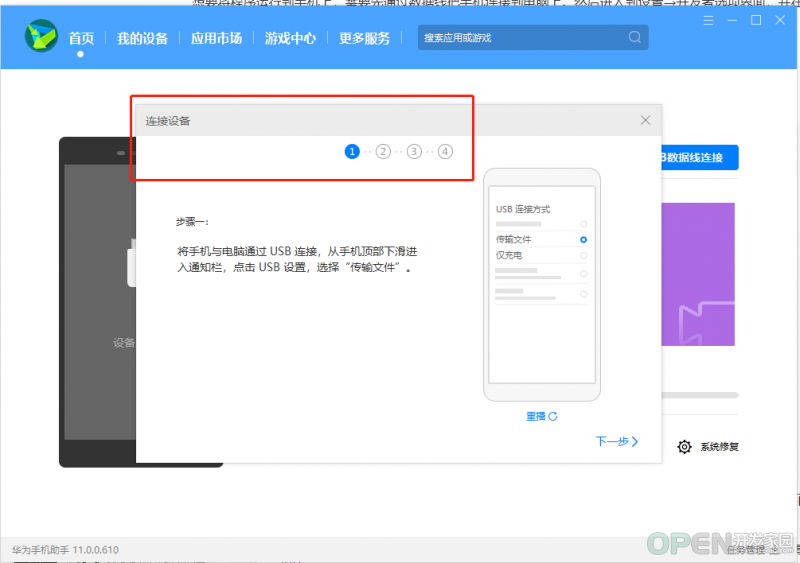
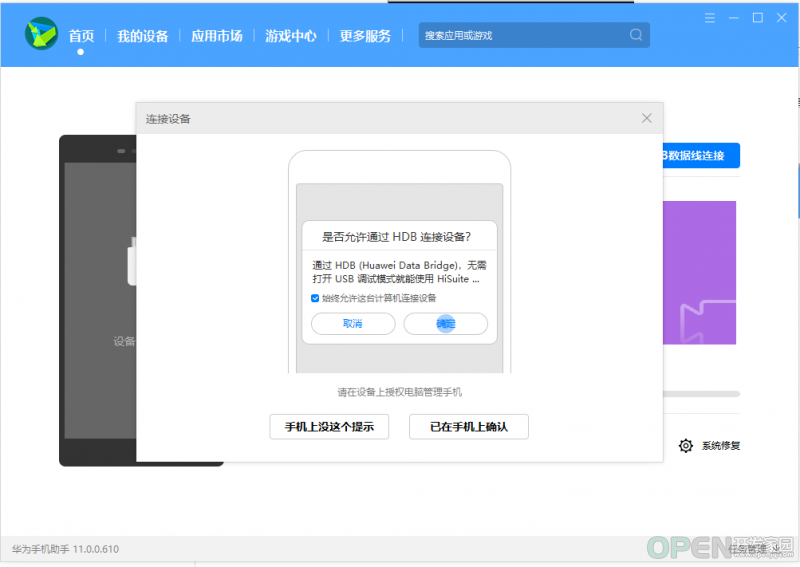
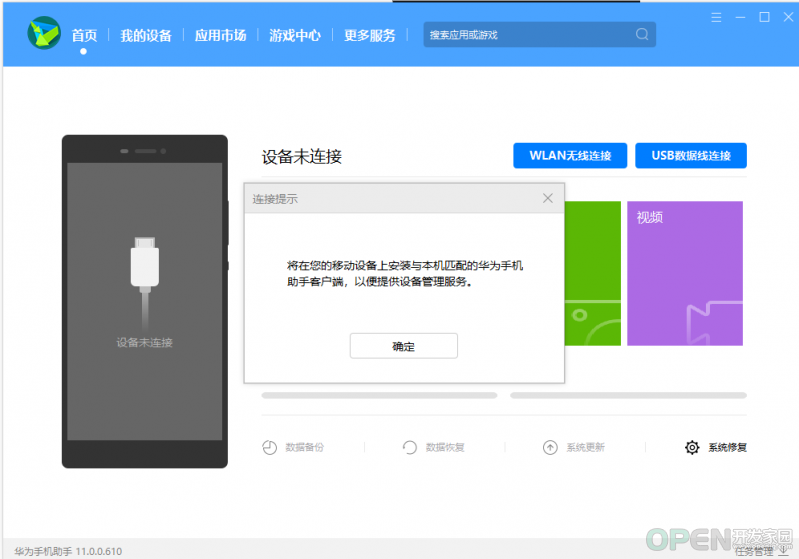
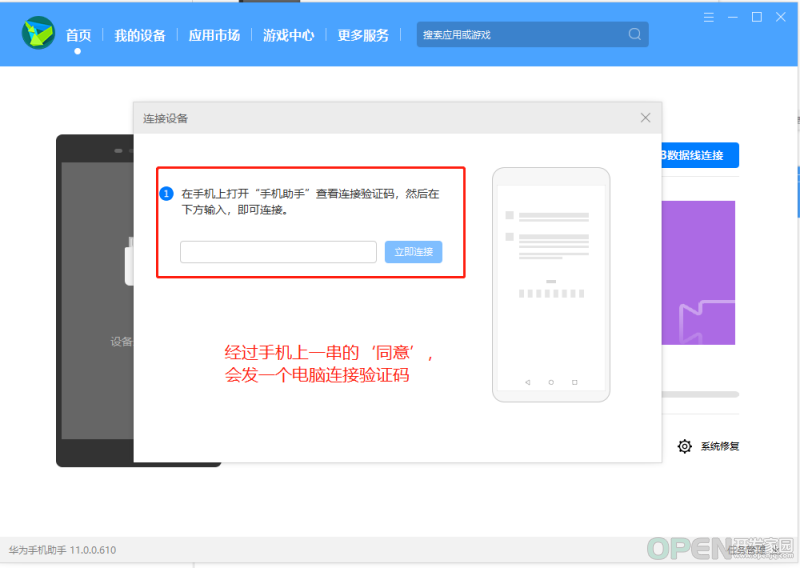
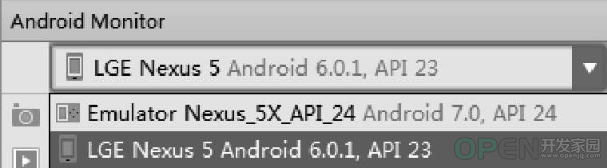
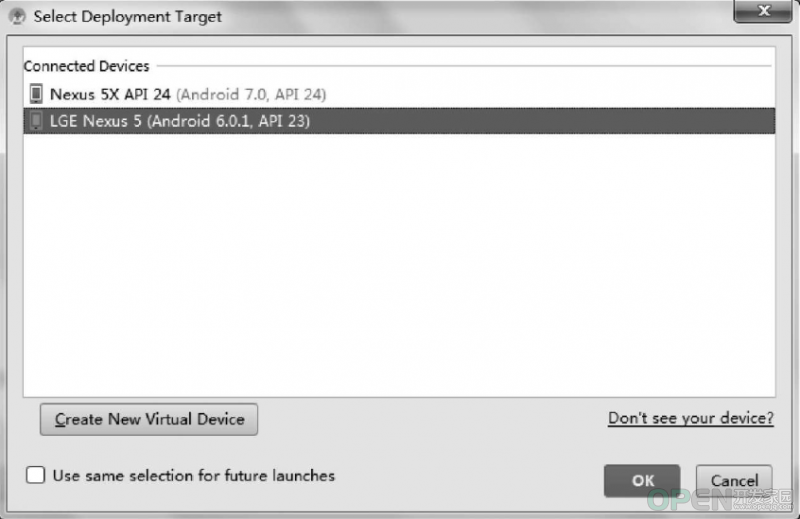

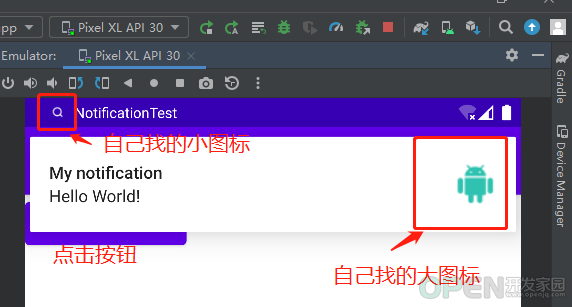
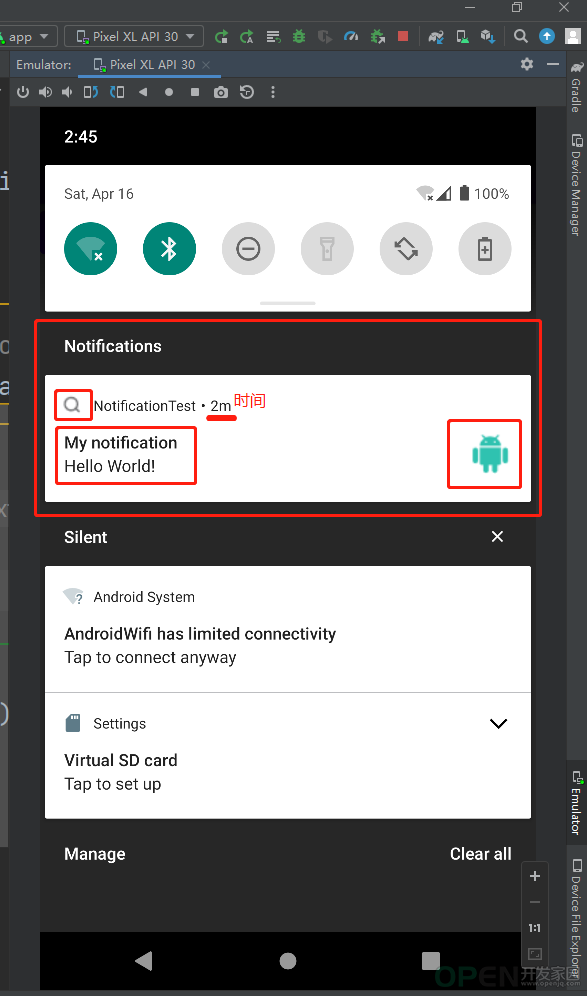
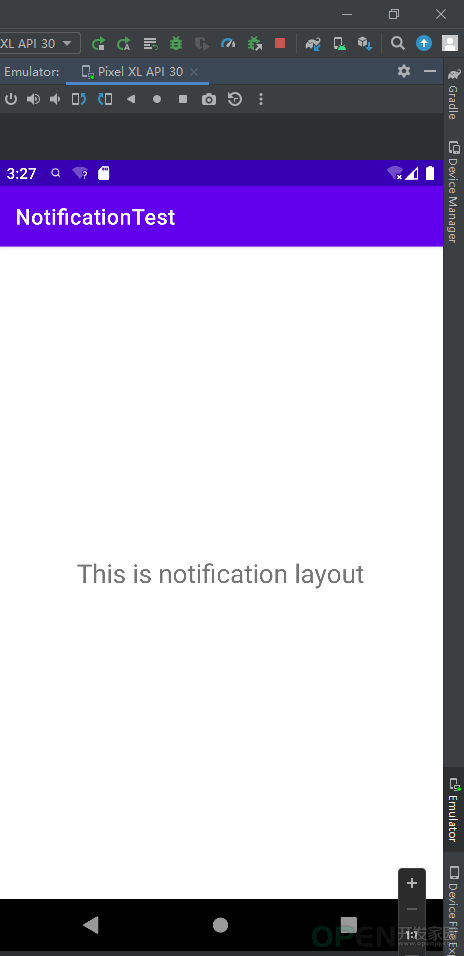
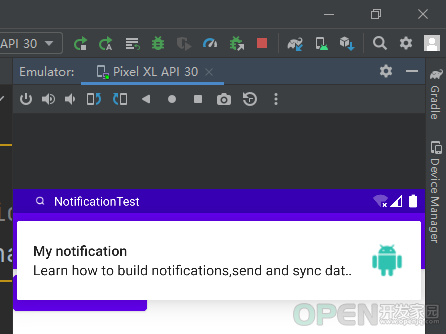
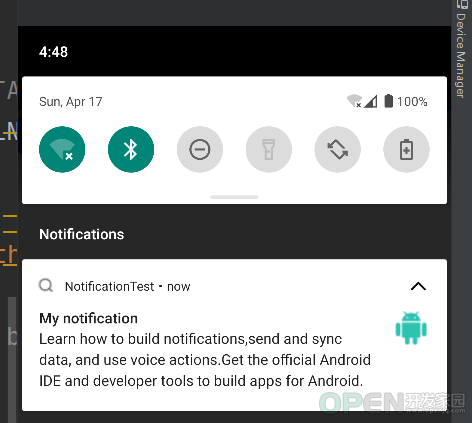
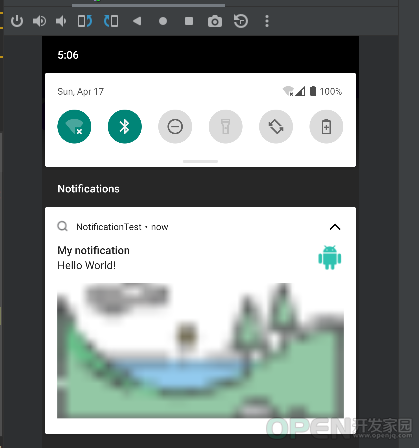
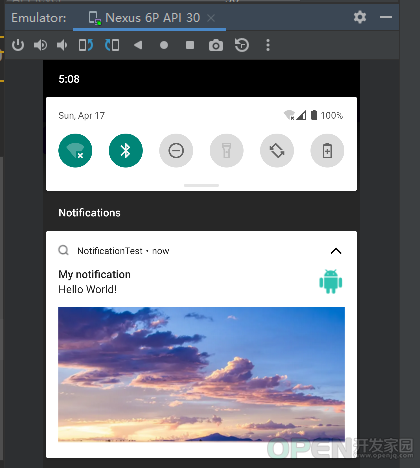
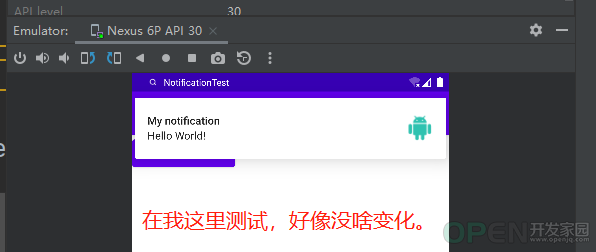
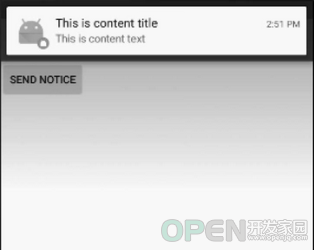
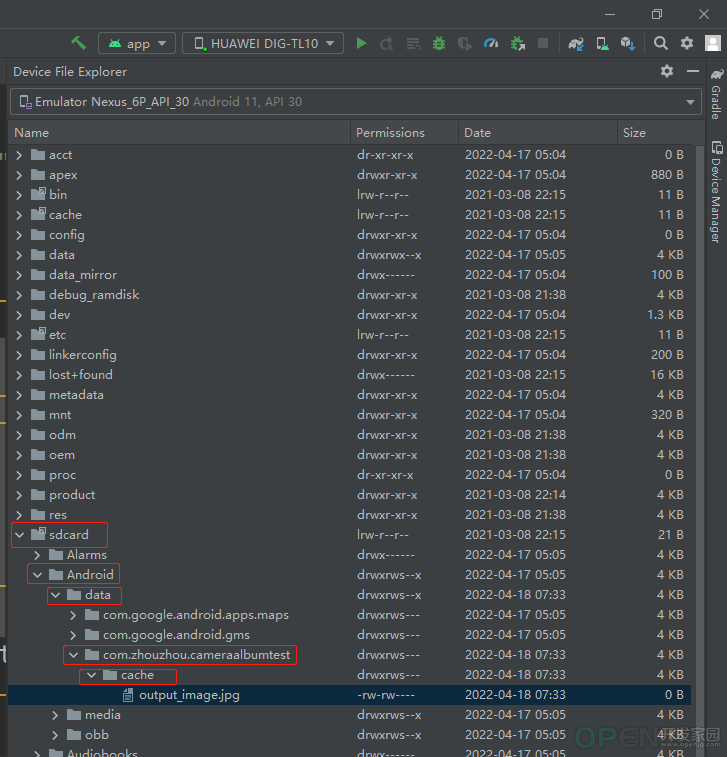
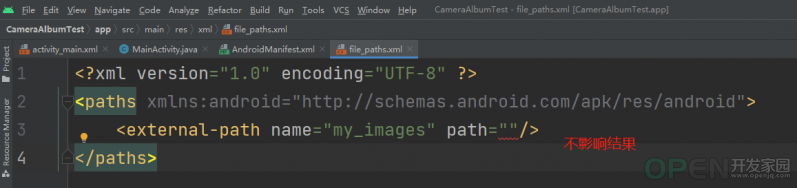
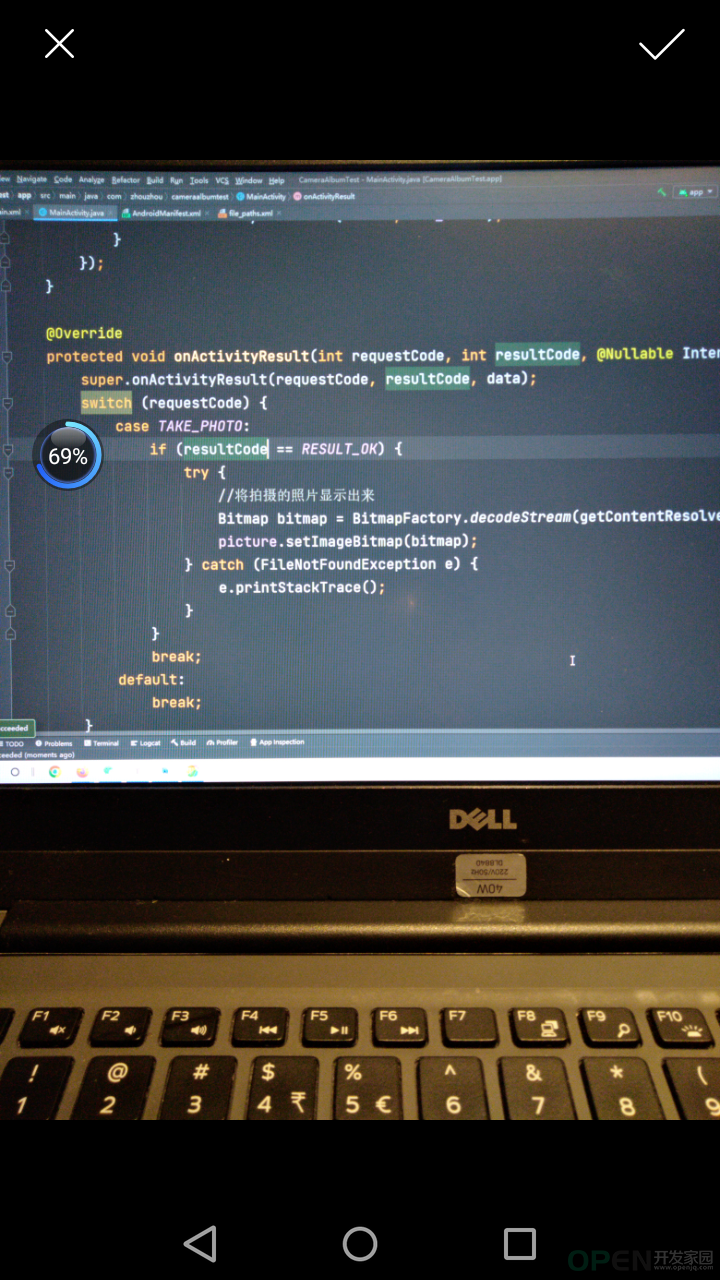
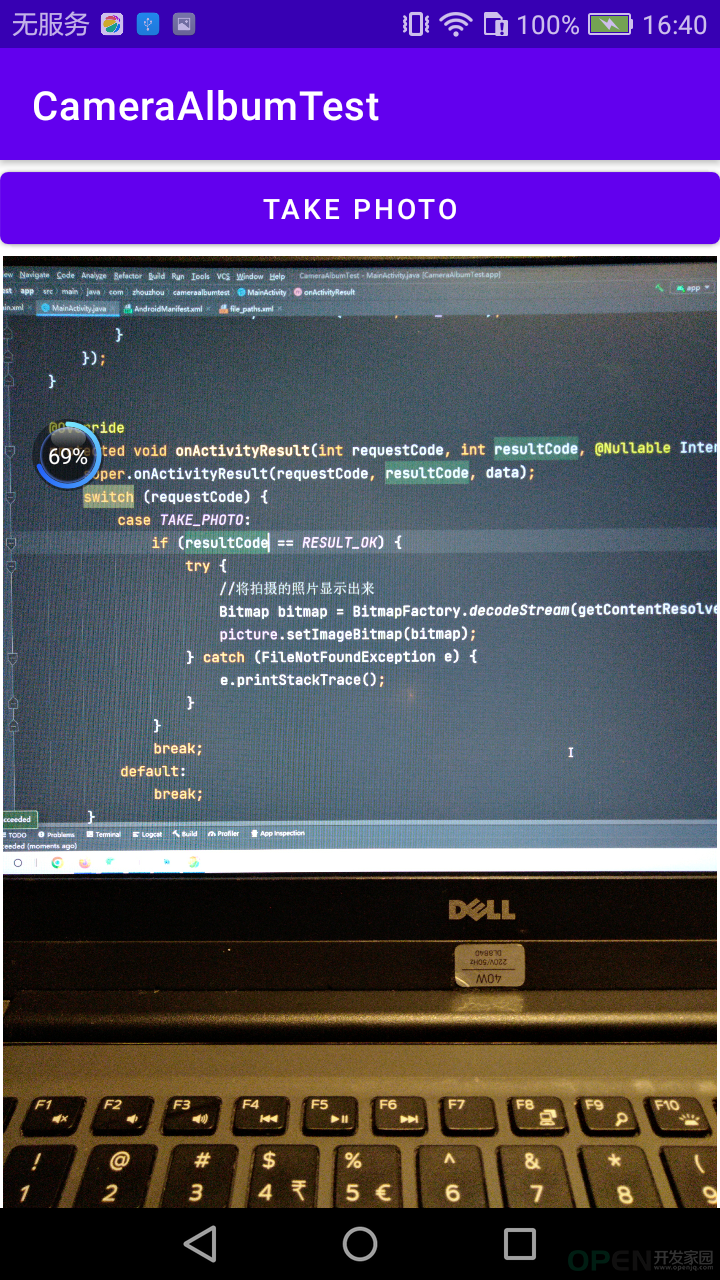
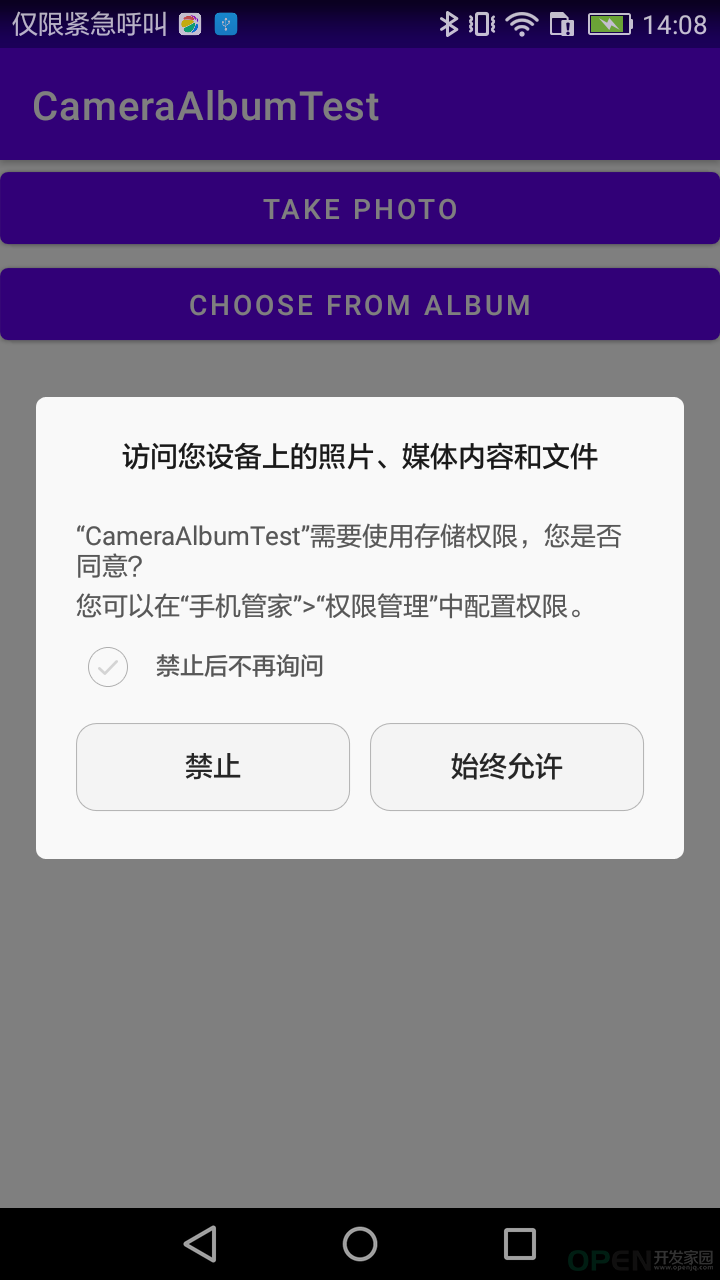
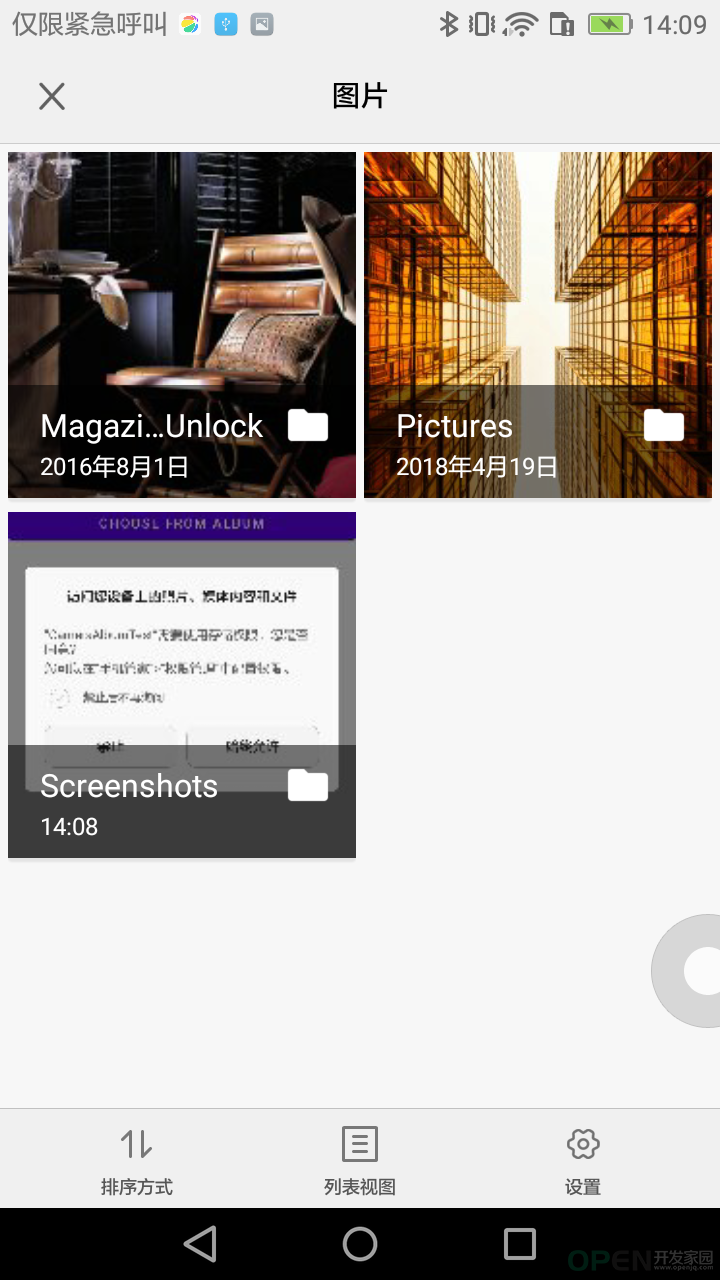
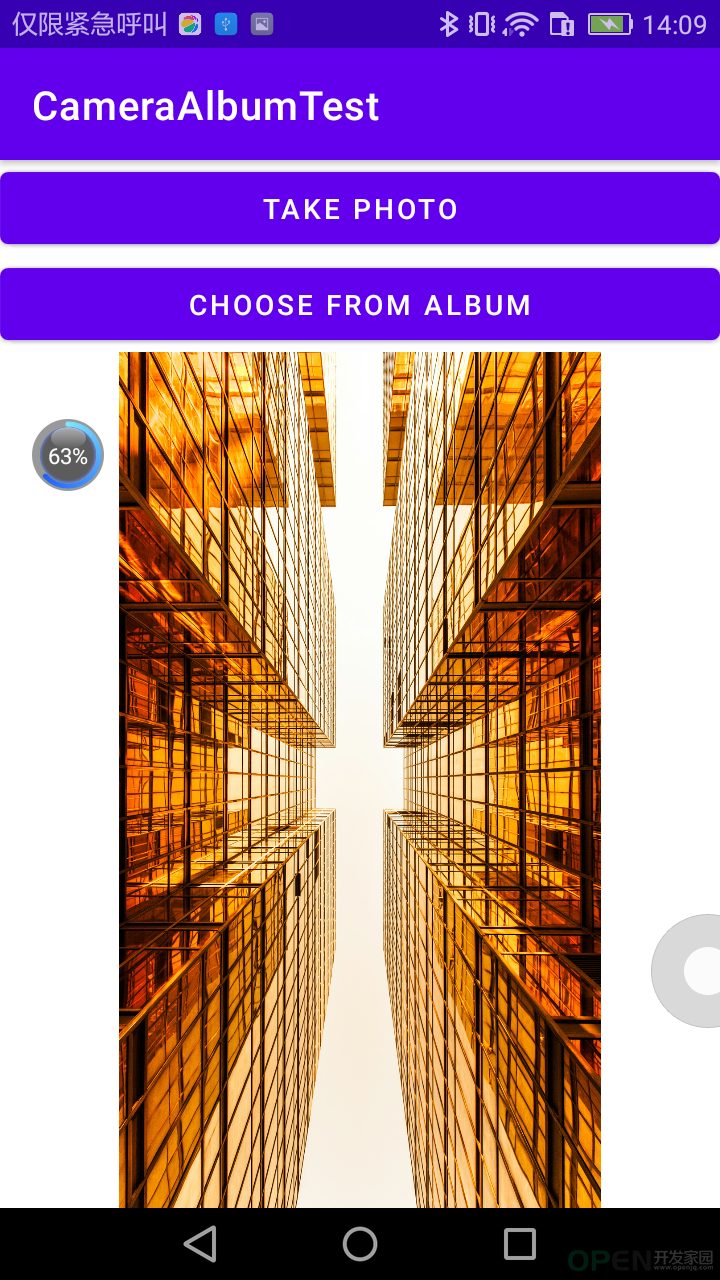

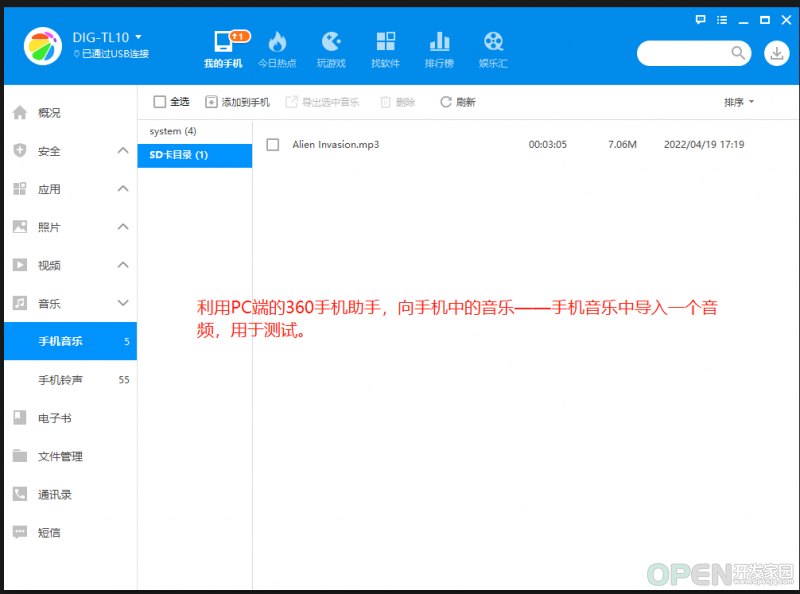
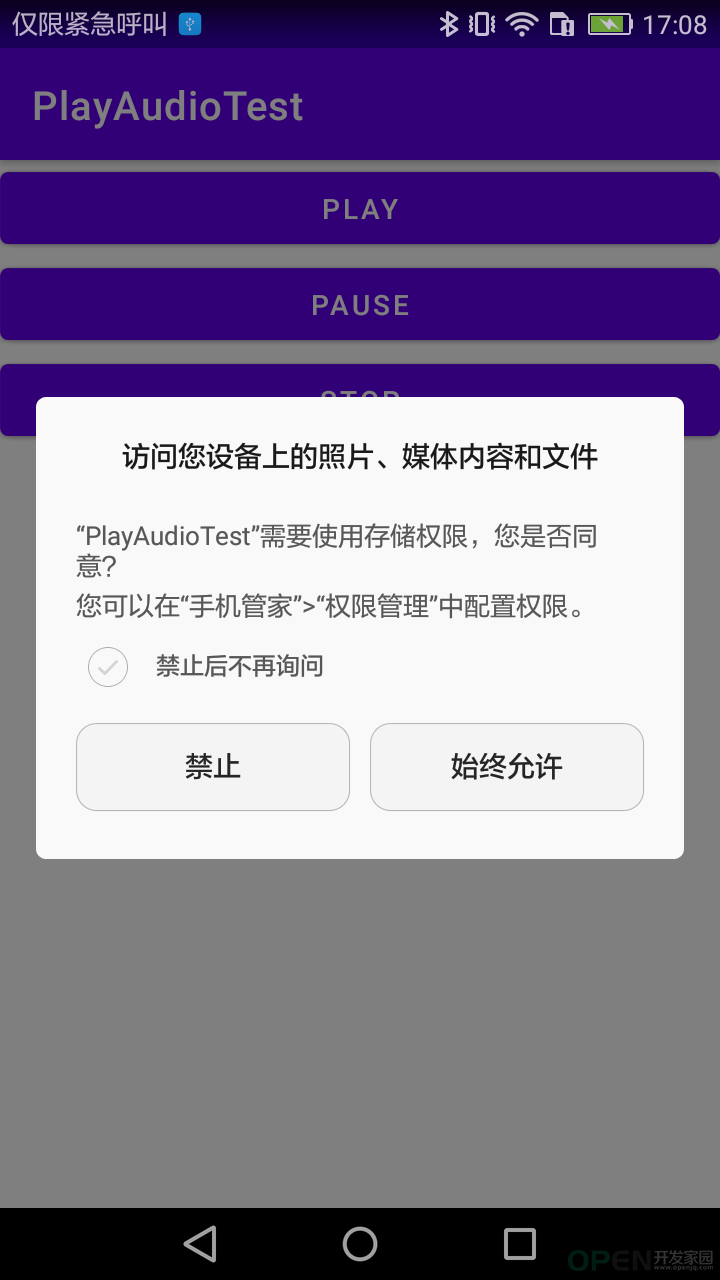
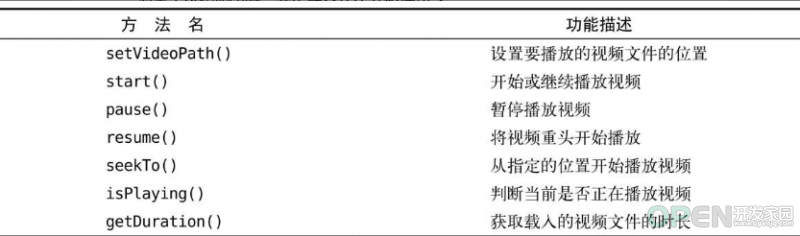
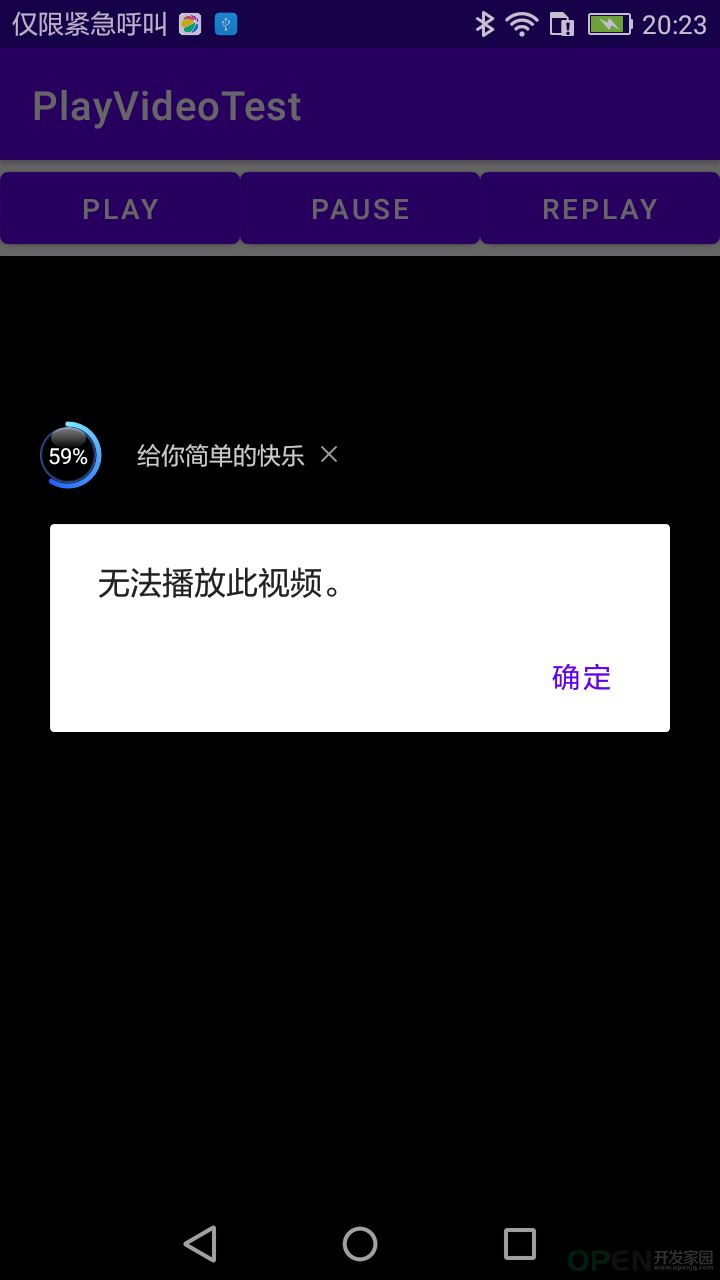
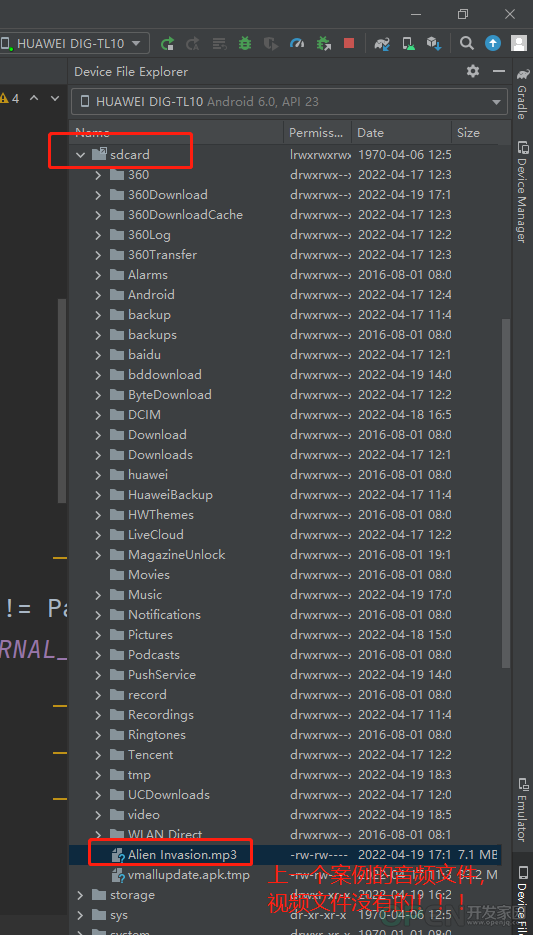
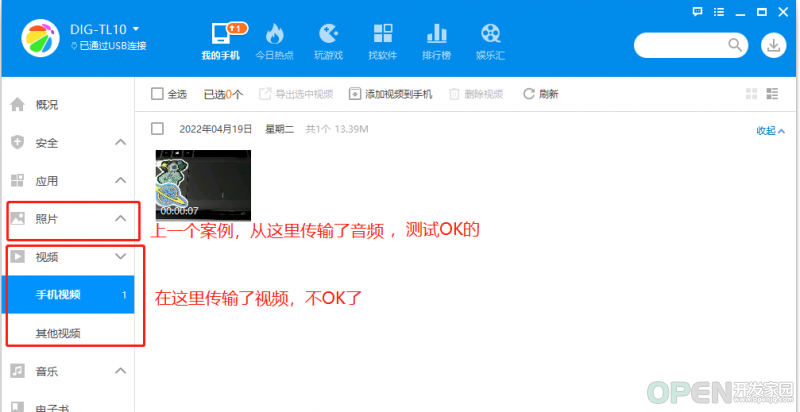
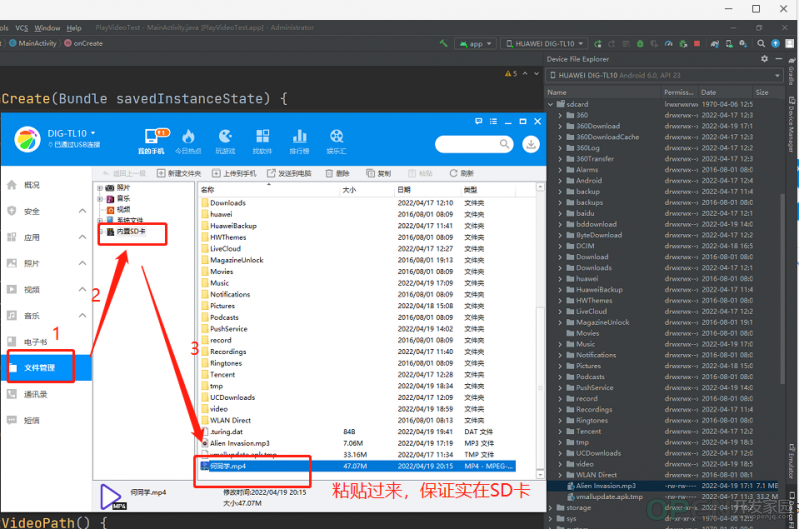
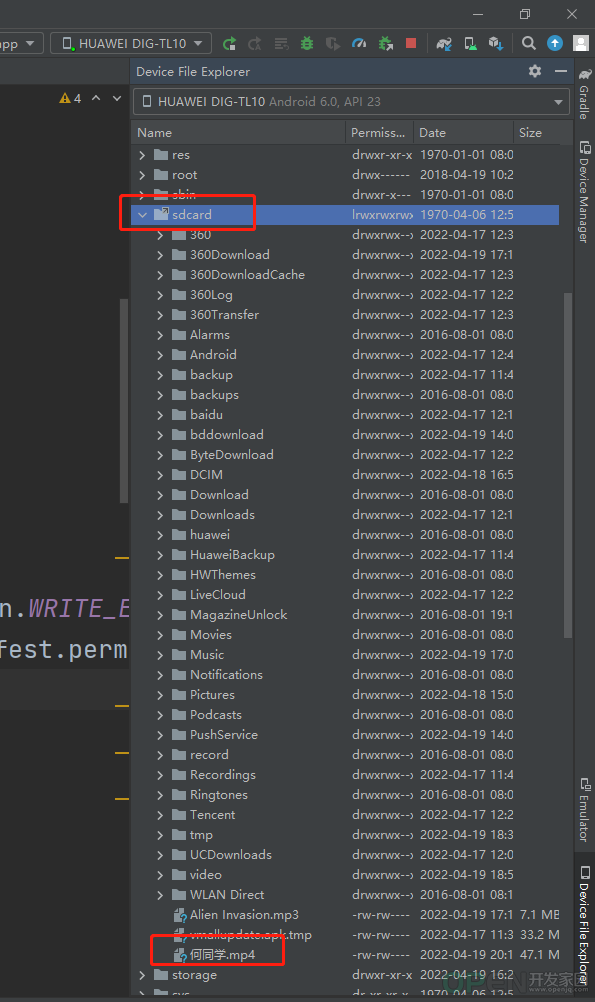

 QQ好友和群
QQ好友和群 QQ空间
QQ空间